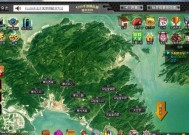如何在笔记本电脑上查找串口(简单有效的方法帮助你找到串口)
- 电脑常识
- 2025-01-15
- 114
- 更新:2024-12-27 10:07:08
串口是计算机与外部设备进行数据传输的重要接口之一。然而,随着技术的进步,很多现代笔记本电脑已经不再配备常见的串口接口,这给一些需要使用串口的用户带来了困扰。本文将介绍一些简单有效的方法,帮助用户在笔记本电脑上查找串口,满足特定需求。

1.查看设备管理器中的串口选项
-打开设备管理器,通过按下Win+X键并选择"设备管理器",或在控制面板中找到"设备管理器"。
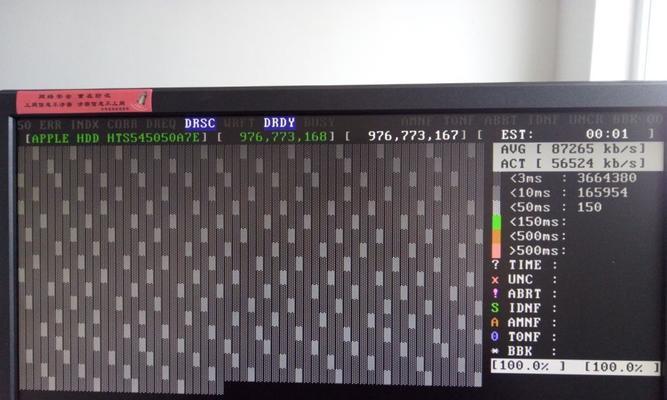
-在设备管理器中,展开"端口(COM和LPT)"选项。
-如果笔记本电脑上有可用的串口,会显示在这个选项中。
2.查询笔记本电脑的规格说明书

-搜索你的笔记本电脑型号的规格说明书。
-在规格说明书中查找串口相关信息,包括串口类型、位置等。
-如果规格说明书中没有相关信息,可以尝试其他方法。
3.检查机身上的接口
-仔细检查笔记本电脑机身上的接口,特别是背面和侧面。
-寻找类似于DB9或DB25的串口接口,通常标有COMCOM2等字样。
4.使用串口识别工具
-下载并安装一款串口识别工具,例如"SerialPortMonitor"。
-运行工具,它将扫描并列出电脑上所有可用的串口。
-通过工具提供的信息确定串口的位置和状态。
5.咨询制造商或专业人士
-如果以上方法都没有找到串口,可以联系笔记本电脑的制造商咨询是否有隐藏的串口接口。
-可以向专业人士咨询,他们通常有更多关于特定品牌型号的了解。
6.考虑使用USB转串口适配器
-如果笔记本电脑上确实没有内置串口接口,可以考虑使用USB转串口适配器。
-这种适配器可以将USB接口转换为串口接口,方便用户连接外部设备。
7.查找代替方案
-如果找不到串口或使用适配器不方便,可以寻找其他代替方案,例如无线传输或网络连接。
8.了解串口相关知识
-了解串口的基本原理和特点,可以帮助你更好地理解和解决串口相关的问题。
-学习串口通信协议和常见的串口调试工具使用方法,有助于更高效地进行串口操作。
9.考虑虚拟串口软件
-如果需要在没有实际串口的情况下模拟串口通信,可以考虑使用虚拟串口软件。
-虚拟串口软件可以创建一对虚拟串口,实现串口通信的模拟。
10.寻找社区或论坛资源
-参加计算机或电子相关的社区或论坛,向其他用户寻求帮助。
-你可能会找到一些有经验的用户分享了关于特定笔记本电脑型号的串口查找经验。
11.更新驱动程序
-如果设备管理器中显示有串口但无法使用,尝试更新驱动程序。
-在设备管理器中右击串口选项,选择"更新驱动程序",选择自动更新或手动下载并安装最新的驱动程序。
12.尝试使用其他操作系统
-有时,不同的操作系统对串口的支持程度不同。尝试使用其他操作系统,可能会找到可用的串口接口。
13.考虑使用外部转接设备
-一些外部设备可能提供了转接口来满足特定需求,例如使用USB转RS232转接线。
14.找到专业人士进行维修或改装
-如果以上方法都无法满足需求,可以寻找专业人士进行维修或改装。
-他们可能有能力为你的笔记本电脑添加串口接口或其他定制化需求。
15.
-查找串口在现代笔记本电脑上可能会有一定的挑战,但通过合适的方法和技巧,仍然可以找到满足特定需求的解决方案。
-如果无法找到内置的串口接口,可以考虑使用USB转串口适配器或其他替代方案。
-同时,了解串口相关知识和使用串口调试工具也是解决问题的有力帮助。